最近有不少的PPT2010新用户们询问小编其中是怎么样绘制烧杯效果图的?以下这篇文章内就为大伙带来了PPT2010绘制烧杯效果图的具体操作步骤,感兴趣的用户们赶紧去下文看看吧!
第一步:打开PPT2010,从“形状”中插入一个椭圆形状。
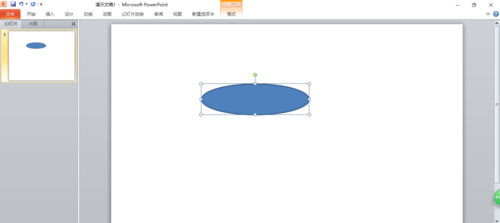
第二步:从“形状”中使用“任意多边形”绘制出一个带角的图形。如图:
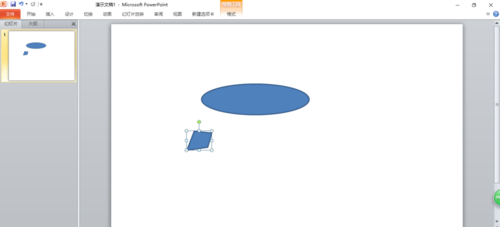
第三步:将带角的形状放在椭圆的左侧边缘,使它们重合一部分突出角,框选这两个形状,使用“布尔运算”的“形状联合”得到如图形状:
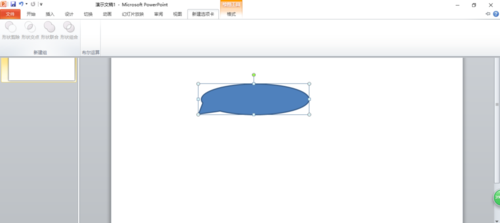
第四步:从“形状”中插入一个“圆角矩形”和一个“矩形”,将矩形翻盖圆角矩形上半部分。如图:
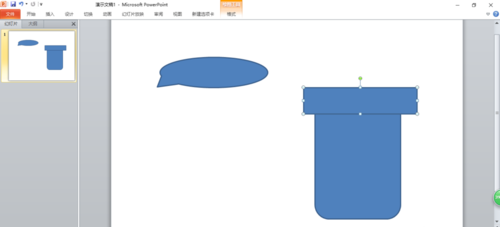
第五步:框选这两个矩形,使用“布尔运算”中的“形状剪除”得到如下形状:
<
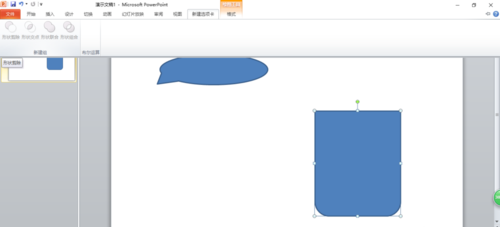
第六步:调整两个形状的大小、位置及叠放层次,然后把它们组合起来,设置填充颜色即可。
看完上文描述的PPT2010绘制烧杯效果图的具体操作步骤,你们应该都学会了吧!



 植物大战僵尸无尽版
植物大战僵尸无尽版 口袋妖怪绿宝石
口袋妖怪绿宝石 超凡先锋
超凡先锋 途游五子棋
途游五子棋 超级玛丽
超级玛丽 地牢求生
地牢求生 原神
原神 凹凸世界
凹凸世界 热血江湖
热血江湖 王牌战争
王牌战争 荒岛求生
荒岛求生 第五人格
第五人格 香肠派对
香肠派对 问道2手游
问道2手游




























